A TQM-diagram sablonnal folyamatábrákat hozhat létre a teljes minőségirányítási projektekhez. Mivel a folyamatábra grafikusan dokumentálja a folyamatokat, ezek segítségével összehasonlíthatja az aktuális és ideális folyamatokat, és megértheti, hogyan működnek együtt a folyamatok lépései.
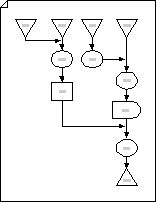
-
Nyissa meg a Visiót.
-
Az Üzleti sablon/kategória területen kattintson a TQM-diagram > Létrehozás elemre.
-
A dokumentált folyamat minden lépéséhez húzzon egy folyamatábra-alakzatot a rajzra.
-
A folyamatábra alakzatainak összekapcsolása.
-
Kattintson az Összekötő eszközre

-
Ha befejezte az alakzatok összekapcsolását, kattintson a Mutató eszközre

Tipp: Az alakzatokat automatikusan összekapcsolhatja, ha először az Összekötő eszközt választja, majd az alakzatokat a rajzlapra húzza. A lapra csepegtethető alakzatok abban a sorrendben kapcsolódnak egymáshoz, amelyben el szeretné őket dobni.
-
-
Ha szöveget szeretne hozzáadni egy alakzathoz, jelölje ki, majd írja be a következőt: . Ha befejezte a gépelést, kattintson a szövegterületen kívülre.
-
A folyamatábra alakzatainak számozásával szemléltetheti a folyamatlépések sorrendjét.
-
Egy folyamatábra segítségével jelölje ki a számba venni kívánt alakzatokat.
-
A Nézet lapon mutasson a Bővítmények > Visio-extrák > a Számalakzatok elemre.
-
Az Általános lap Művelet területén kattintson az Automatikus szám elemre. Az Alkalmaz területen kattintson a Kijelölt alakzatok elemre, majd az OK gombra.
Tipp: Ha az új folyamatábra-alakzatokat az oldalra húzva meg szeretné számlálni, a Számalakzatok párbeszédpanelen kattintson az Alakzatok számozásának folytatása az oldalra dobottként elemre.
-










